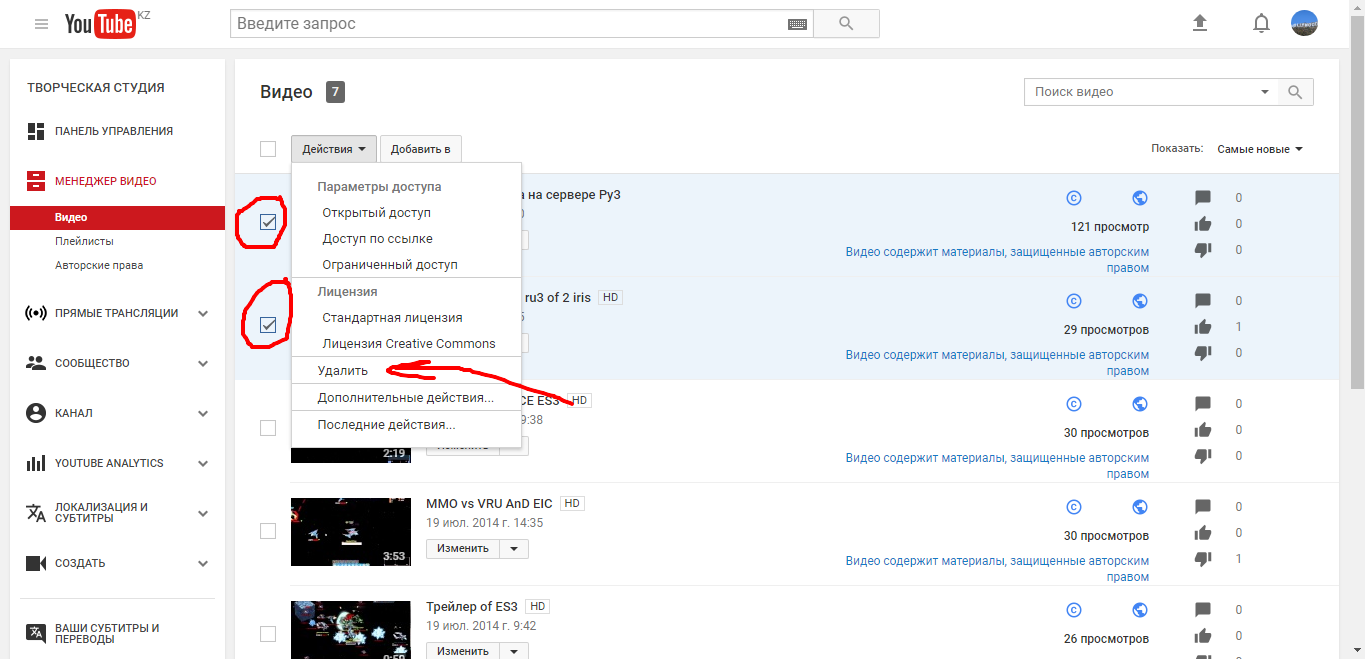Как удалить видео с Ютуба со своего канала: инструкция для компьютера, Андроид, iOS
Навигация
Часть 1: удаление отдельного видео на YouTube
Удаление видеороликов и каналов YouTube на устройстве iOS
- Шаг 1. Первым делом вам необходимо залогиниться в хостинге Youtube под своими данными, чтобы продолжить процесс операции по удалению канала или видео на вашем канале Youtube.

- Шаг 2. Перейдите в Мой канал > Видео, чтобы просмотреть список загруженных вами видео.
- Шаг 3. Теперь, когда вы найдете то или иное ненужное видео, вам нужно будет нажать на трехточечную вертикальную иконку рядом с видео, чтобы удалить его.
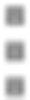
- Шаг 4. Затем просто нажмите кнопку «Удалить» или значок и все.

Удаление видеороликов и каналов YouTube на устройстве Android
- Шаг 1. Зарегистрируйтесь на YouTube и затем нажмите на следующий значок или кнопку.

- Шаг 2. Перейдите в Мой канал> Видео, чтобы просмотреть список загруженных вами видео.
- Шаг 3. Теперь, когда вы найдете то или иное ненужное видео, вам нужно будет нажать на трехточечную вертикальную иконку рядом с видео, чтобы удалить его.
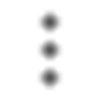
- Шаг 4. Затем выберите вариант «Удалить», чтобы удалить видео.
Удаление видеороликов и каналов YouTube на компьютере
- Шаг 1. Первым делом вам нужно зайти по ссылке, а после этого произвести аутентификацию под своими учетными данными.
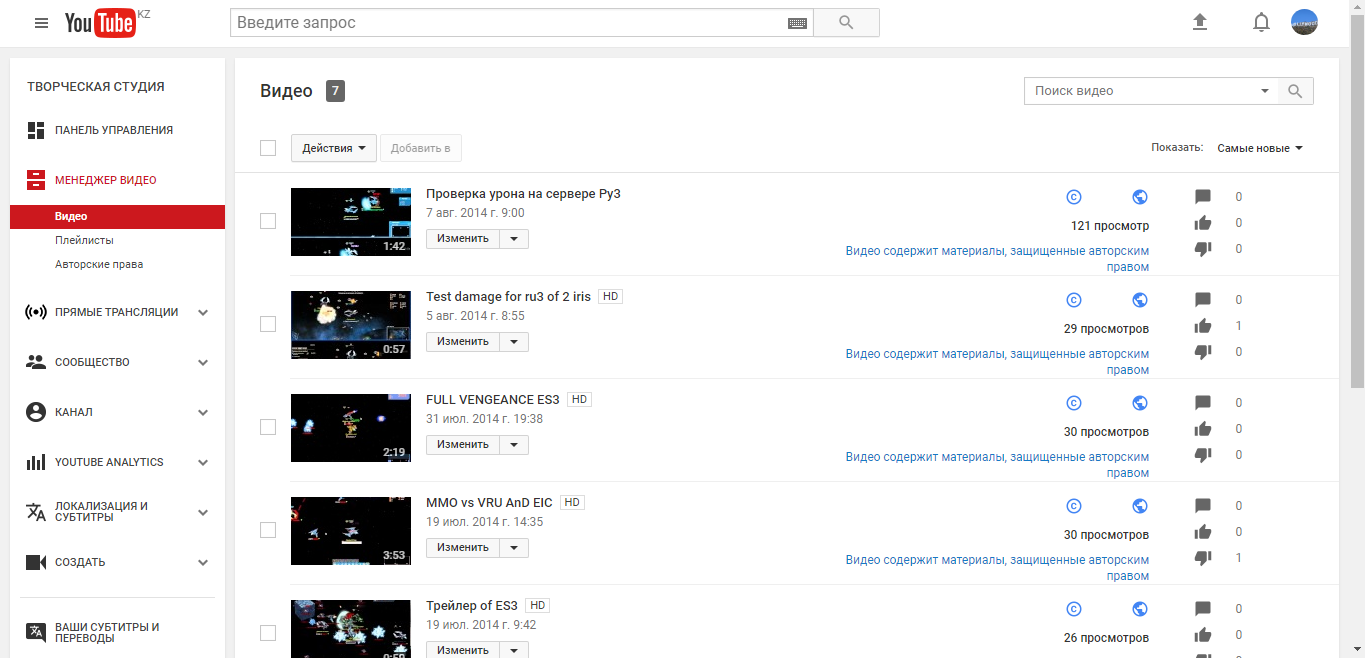
- Шаг 2. Сделайте отметку видеозаписей, которые вы считаете не нужными.
- Шаг 3. Теперь вам необходимо выполнить аналогичные действия, как показаны на изображении.